Wie kann ich über Windows 10 Dateien über Bluetooth empfangen? Kann ich von meinem Android-Smartphone wie einem Samsung Galaxy oder einem iOS-Gerät wie einem iPhone auch Dateien über Bluetooth senden und dann am PC oder Notebook über Bluetooth empfangen? Es gibt ja verschiedene Möglichkeiten wie man sein Smartphone mit dem PC verbinden und so Dateien übertragen kann. Da gibt es neben der kabelgebundenen Variante über ein USB-Kabel auch noch die Möglichkeit das Handy über WLAN mit dem PC zu verbinden, beispielsweise über die kostenlose App namens AirDroid unter Android. Doch was viele vielleicht nicht wissen, man kann die Dateien auch über Bluetooth senden.
Windows 10 Dateien über Bluetooth empfangen
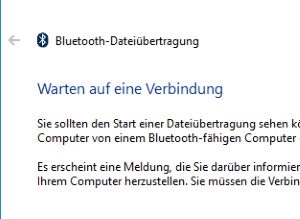 Wie Du die Dateien über Bluetooth von einem Handy senden und dann unter Windows 10 über Bluetooth empfangen kannst, dass haben wir in der folgenden Anleitung ausführlich beschrieben. Voraussetzung für die Übertragung von Dateien über Bluetooth ist natürlich eine Bluetooth-Unterstützung. Während die meisten Notebooks dies meist mit verbaut haben, muss man bei einem PC meist noch nachrüsten, was dank der günstigen USB-Bluetooth-Dongles aber auch kein großes Problem mehr darstellen sollte.
Wie Du die Dateien über Bluetooth von einem Handy senden und dann unter Windows 10 über Bluetooth empfangen kannst, dass haben wir in der folgenden Anleitung ausführlich beschrieben. Voraussetzung für die Übertragung von Dateien über Bluetooth ist natürlich eine Bluetooth-Unterstützung. Während die meisten Notebooks dies meist mit verbaut haben, muss man bei einem PC meist noch nachrüsten, was dank der günstigen USB-Bluetooth-Dongles aber auch kein großes Problem mehr darstellen sollte.
- Schalte Bluetooth auf deinem Handy und auf deinem PC ein.
- Klicke dazu unter Windows 10 unten rechts auf das Sprechblasen-Symbol und tippe im Info-Center auf „Bluetooth“. Mit einem Rechtsklick kannst Du die Bluetooth-Einstellungen öffnen.
- Jetzt kannst Du dein Handy mit Windows 10 über Bluetooth verbinden und koppeln. Ist das geschehen, dann sollte unten im Task-Bereich ein Bluetooth-Symbol angezeigt werden.
- Klicke mit der rechten Maustaste auf das Bluetooth-Symbol und im Kontextmenü findest Du zum einen „Datei senden“ und „Datei empfangen“. Da wir in diesem Fall die Dateien unter Windows 10 über Bluetooth empfangen wollen, wählst Du „Datei empfangen“ aus.
- Nehme jetzt dein Handy zur Hand und wähle die Datei aus, die Du über Bluetooth an deinen PC senden willst. Unter Android kannst Du jetzt einfach den Share- bzw. Teilen-Button und als Ziel „Bluetooth“ auswählen.
- Als Ziel sollte nun schon der gekoppelte PC oder das Notebook angezeigt werden und Du kannst die Übertragung beginnen.
- In der Bluetooth-Dateiübertragung sollte die jeweilige Datei wenige Sekunden später angezeigt werden. Je nachdem wie groß die Datei ist, kann die Übertragung eine gewisse Zeit dauern, der Fortschritt wird dir aber auch in dem Fenster angezeigt.
Dateien über Bluetooth empfangen: Speicherort
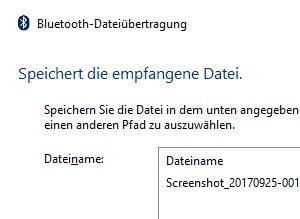 Stellt sich die Frage, wo werden die über Bluetooth empfangenen Dateien unter Windows 10 eigentlich gespeichert? Der Speicherort wird in der nach Abschluss der Datenübertragung angezeigt und befindet sich in der Regel direkt unter deinem Benutzer-Pfad unter „Dokumente“. Alternativ kannst Du den Speicherort auch bei „Pfad“ über „Durchsuchen“ jederzeit ändern. Durch einen Klick auf den „Fertigstellen“-Button wird die per Bluetooth übertragene Dateien auf deinem PC/Laptop gespeichert.
Stellt sich die Frage, wo werden die über Bluetooth empfangenen Dateien unter Windows 10 eigentlich gespeichert? Der Speicherort wird in der nach Abschluss der Datenübertragung angezeigt und befindet sich in der Regel direkt unter deinem Benutzer-Pfad unter „Dokumente“. Alternativ kannst Du den Speicherort auch bei „Pfad“ über „Durchsuchen“ jederzeit ändern. Durch einen Klick auf den „Fertigstellen“-Button wird die per Bluetooth übertragene Dateien auf deinem PC/Laptop gespeichert.